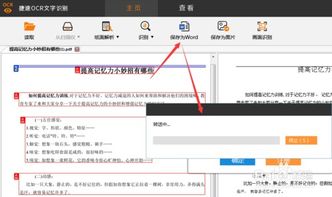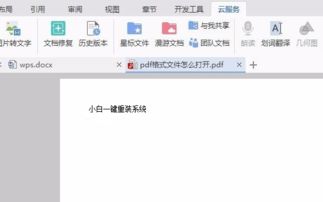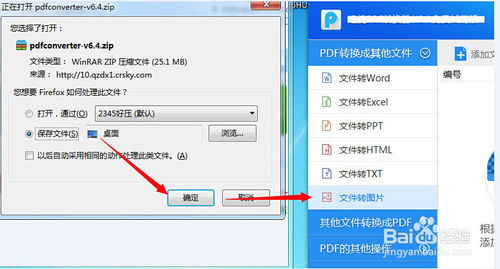轻松学会:如何编辑PDF文件内容?

PDF(Portable Document Format)文件,凭借其跨平台、不易被篡改、保持格式一致等优点,在办公和学术交流中广泛使用。然而,PDF文件的这一特性也带来了一个问题:一旦制作完成,普通用户往往难以直接修改其内容。幸运的是,随着技术的进步,现在有多种方法和工具可以帮助我们编辑PDF文件的内容。本文将详细介绍如何编辑PDF文件内容,包括文字、图片、页面等各个方面。

一、选择合适的PDF编辑工具
在编辑PDF文件之前,我们需要选择一个合适的PDF编辑工具。市面上有很多PDF编辑器,功能各不相同,有的免费,有的需要付费。以下是一些常见的PDF编辑工具及其特点:

1. Adobe Acrobat DC:这是Adobe公司推出的一款功能强大的PDF编辑软件,支持对PDF文件进行全方位的编辑,包括文字、图片、页面等。但它是商业软件,需要购买才能使用。

2. 福昕PDF编辑器:这是一款国产的PDF编辑软件,功能丰富,支持文字、图片、页面等多种编辑操作。它既有免费版也有付费的专业版,可以满足不同用户的需求。
3. Small PDF:这是一款在线PDF编辑工具,无需下载安装,直接在网页上即可操作。它提供了基本的PDF编辑功能,但部分高级功能可能需要付费。
4. LightPDF:同样是一款在线PDF编辑工具,界面简洁,操作方便。它支持PDF转Word、PDF编辑、PDF合并等多种功能。
在选择PDF编辑工具时,可以根据自己的需求、预算以及使用习惯进行选择。如果需要进行复杂的PDF编辑操作,建议选择功能强大的桌面软件;如果只是进行简单的编辑,或者需要在不同设备上随时进行编辑,可以选择在线工具。
二、编辑PDF文字内容
1. 打开PDF文件:首先,使用选择的PDF编辑工具打开需要编辑的PDF文件。
2. 选择文本编辑模式:在工具栏中找到“编辑文本”或类似的选项,点击进入文本编辑模式。此时,PDF文件中的文字将被选中,可以像编辑Word文档一样进行修改。
3. 修改文字:直接点击需要修改的文字,进行删除、添加或替换。如果需要改变文字的字体、大小、颜色等属性,可以在工具栏中找到相应的选项进行设置。
4. 保存修改:完成文字编辑后,记得保存修改。在大多数PDF编辑工具中,可以通过点击“文件”菜单下的“保存”或“另存为”选项来保存修改后的PDF文件。
三、编辑PDF图片内容
1. 选择图片编辑模式:在PDF编辑工具中,找到“编辑对象”或“编辑图片”等选项,点击进入图片编辑模式。
2. 选中并编辑图片:在PDF文件中,用鼠标点击需要编辑的图片,将其选中。此时,可以对图片进行缩放、旋转、裁剪等操作。部分PDF编辑工具还支持对图片进行滤镜处理、添加边框等高级操作。
3. 替换图片:如果需要替换PDF中的图片,可以先删除原有的图片,然后插入新的图片。在大多数PDF编辑工具中,可以通过“插入图片”或“图片替换”等选项来实现这一操作。
4. 调整图片位置:编辑完图片后,可以通过拖动鼠标来调整图片在PDF文件中的位置。确保图片放置在合适的位置后,保存修改。
四、编辑PDF页面内容
1. 添加或删除页面:在PDF编辑工具的“页面”或“页面管理”菜单下,可以找到添加或删除页面的选项。通过点击相应的按钮,可以轻松地添加新的空白页面或删除不需要的页面。
2. 调整页面顺序:如果需要调整PDF文件中页面的顺序,可以通过拖动页面缩略图来实现。在大多数PDF编辑工具中,页面缩略图会显示在工具栏或侧边栏中。
3. 拆分或合并PDF文件:有时,我们可能需要将一个大的PDF文件拆分成多个小文件,或者将多个小文件合并成一个大的文件。这可以通过PDF编辑工具的“拆分PDF”或“合并PDF”功能来实现。
4. 设置页面属性:在PDF编辑工具的“页面属性”或“页面设置”菜单下,可以调整页面的尺寸、方向、边距等属性。这些设置对于确保PDF文件在不同设备上打印或显示时保持一致的格式非常重要。
五、其他高级编辑功能
1. 添加注释和批注:在PDF文件中添加注释和批注可以帮助读者更好地理解文件内容。大多数PDF编辑工具都提供了添加文本框、高亮文本、画线、添加箭头等注释工具。
2. 保护PDF文件:为了保护PDF文件不被未经授权的用户修改或打印,我们可以使用PDF编辑工具的加密功能。在“文件”菜单下找到“加密”或“安全性”选项,设置密码和权限即可。
3. 优化PDF文件:有时,PDF文件可能包含大量的图片或复杂的格式,导致文件体积过大。为了减小文件体积,提高加载速度,我们可以使用PDF编辑工具的优化功能。在“文件”菜单下找到“优化PDF”或类似的选项,根据需要进行设置即可。
4. 转换PDF格式:有时,我们可能需要将PDF文件转换为其他格式(如Word、Excel、PPT等),以便进行进一步的编辑或处理。这可以通过PDF编辑工具的“转换”或“导出”功能来实现。需要注意的是,由于PDF格式的特殊性,转换后的文件可能与原始PDF文件在格式和布局上存在一定的差异。
六、总结
编辑PDF文件内容虽然比编辑Word或Excel文件要复杂一些,但只要我们选择合适的PDF编辑工具,并掌握一些基本的编辑技巧,就可以轻松地完成各种PDF编辑任务。无论是修改文字、编辑图片、调整页面顺序还是添加注释和批注,都可以通过PDF编辑工具轻松实现。希望本文能帮助大家更好地理解和使用PDF编辑工具,提高工作和学习效率。
- 上一篇: MySQL数据库备份:轻松掌握的高效方法
- 下一篇: 创意红包情话:1到10的数字告白秘籍
-
 PDF文字编辑技巧:轻松学会在PDF上修改文字的方法资讯攻略02-03
PDF文字编辑技巧:轻松学会在PDF上修改文字的方法资讯攻略02-03 -
 揭秘:福昕PDF编辑器轻松擦除PDF文档内容的技巧资讯攻略11-20
揭秘:福昕PDF编辑器轻松擦除PDF文档内容的技巧资讯攻略11-20 -
 轻松学会打开PDF文件的方法资讯攻略11-05
轻松学会打开PDF文件的方法资讯攻略11-05 -
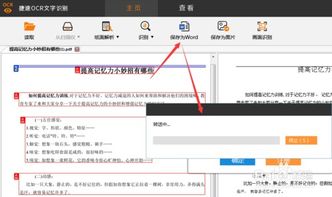 轻松解锁!将扫描版PDF秒变可编辑Word文档资讯攻略12-06
轻松解锁!将扫描版PDF秒变可编辑Word文档资讯攻略12-06 -
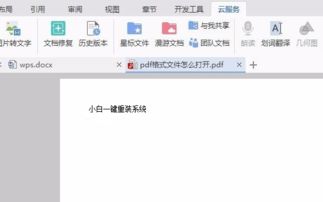 如何打开PDF文件资讯攻略12-06
如何打开PDF文件资讯攻略12-06 -
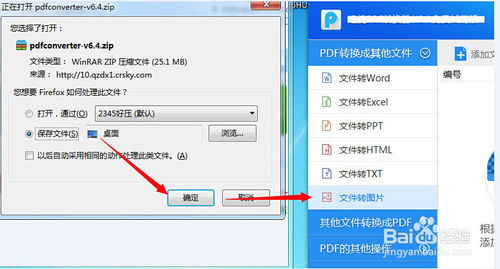 怎样可以把PDF文件转换成JPG格式?资讯攻略11-13
怎样可以把PDF文件转换成JPG格式?资讯攻略11-13